ネットワークに登録されていません」エラーが発生すると、Android携帯は通話やメッセージの受信に失敗します。 Androidを高速Wi-Fiネットワークに接続することはできますが、実現可能な解決策ではありません。 ここでは、Androidの「ネットワークに登録されていません」問題を解決するための最良の方法を紹介します。
1.Android携帯を再起動
Android携帯を再起動することは、ネットワークの不具合を修正する一般的な方法です。 音量アップと電源ボタンを同時に押し、電源メニューから再起動を押すことができます。
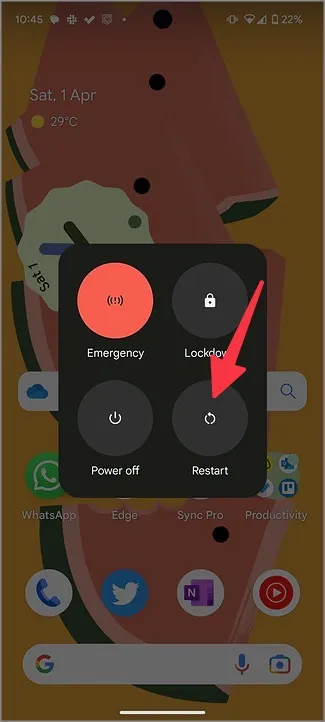
2.SIMカードの抜き差し
SIMカードが古かったり破損していると、ネットワークに登録できないことがあります。 SIMインジェクターツールを使って、携帯電話からカードを取り外してください。 カードが破損している場合は、キャリアの新しいカードに交換して再度お試しください。
また、お使いのAndroid携帯がe-SIMに対応している場合は、信頼性の高いe-SIM機能を選択する必要があります。
3.キャリアプランをチェック
毎月のキャリア料金の支払いを忘れていませんか? また、多くの人はプリペイドプランを好み、好みに応じて携帯電話番号をリチャージしています。 プランの有効期限が切れている場合、携帯電話のネットワーク登録エラーに遭遇する可能性があります。 会費を清算するか、電話番号に新しいプランを追加してください。
4.キャリアステータスの確認
お住まいの地域のキャリアにサーバー側の問題がある場合、Androidで「ネットワークに登録されていませんエラー」が表示されることがあります。 Downdetectorにアクセスし、お住まいの地域のキャリアを検索してください。 障害グラフが表示され、それに対するユーザーのコメントが表示されるはずです。
この場合、Androidのネットワーク登録エラーを解決する方法はありません。 キャリアがサーバー側の問題を解決するのを待つ必要があります。
5.機内モードを使用
機内モードを使用すると、ネットワーク接続をリセットできます。 一般的なネットワークの問題を解決する効果的な方法です。
1.ホーム画面から下にスワイプし、もう一度下にスワイプしてクイックトグルにアクセスします。
2.機内モードを有効にし、1~2分後に無効にします。
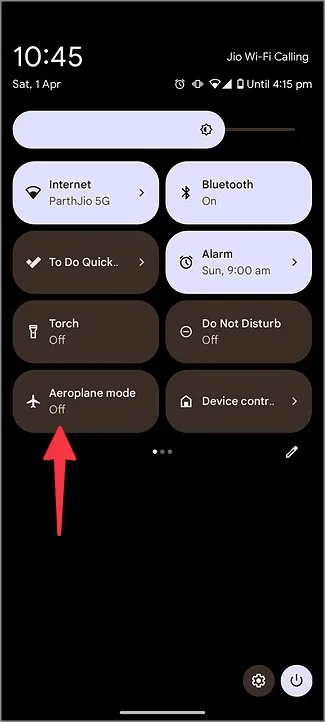
6.ネットワーク接続の更新
Androidシステムには、ネットワーク接続を更新するオプションがあります。 ここでは、Androidでネットワークが登録されていないエラーを修正する方法を説明します。
1.Androidの「設定」を開きます。
2.ネットワークとインターネットを選択します。
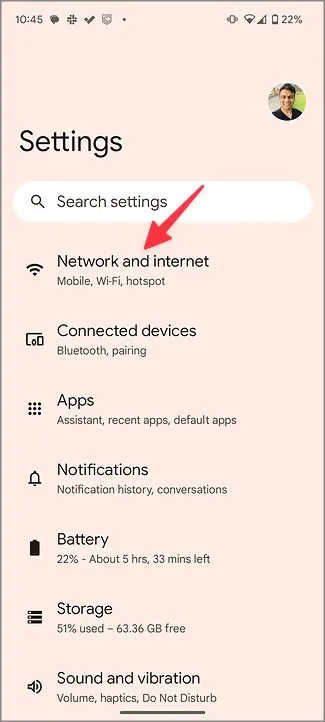
3.インターネットをタップします。
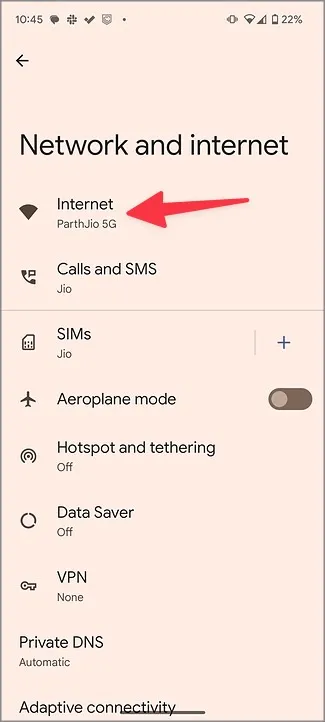
4.右上の更新アイコンを押します。
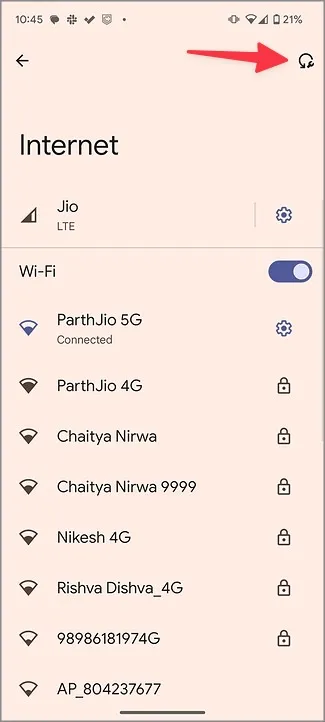
7.ネットワークの種類を変更
Android携帯で5G接続を使用していますか? お住まいの地域では5Gが利用できない可能性があります。 Androidのネットワークエラーの主な原因です。
1.Androidの設定でインターネットを開きます(上記の手順を確認してください)。
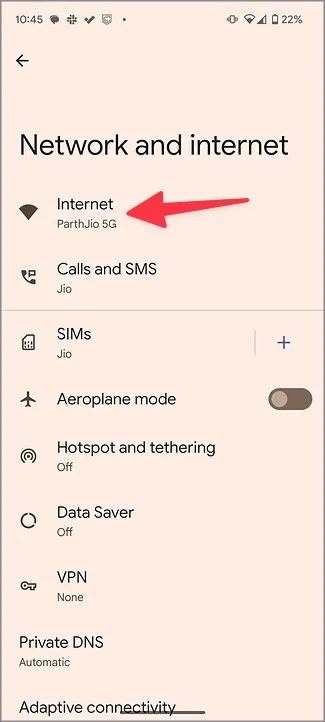
2.モバイルネットワークの横にある「設定」をタップします。
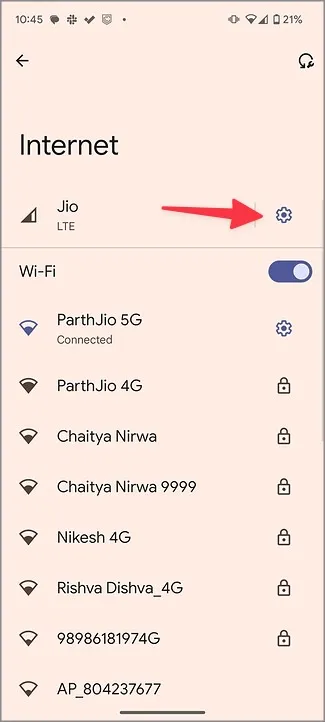
3.優先するネットワークの種類を選択します。
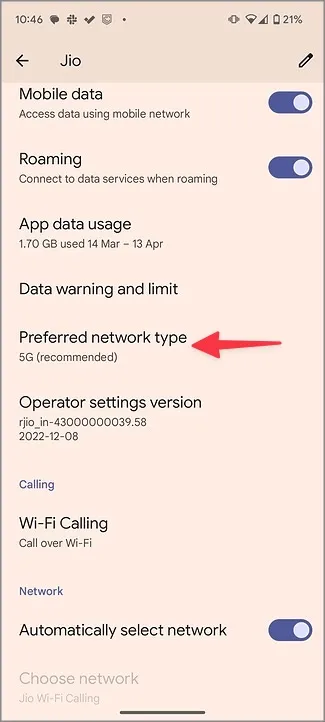
4.LTEの横にあるラジオボタンをタップします。
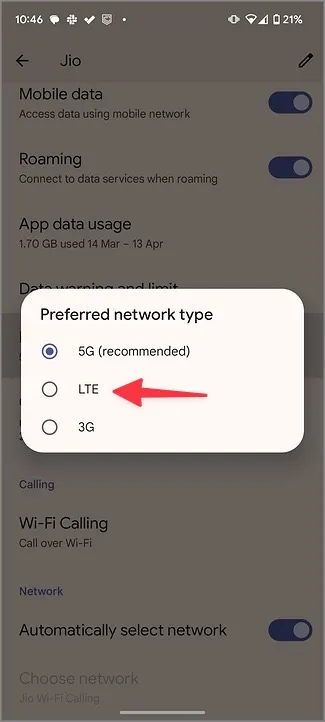
8.2Gネットワークを有効に
2Gは3GやLTEほど安全ではありませんが、遠隔地では最も信頼できる接続です。 Androidで2Gを有効にして、ネットワーク登録エラーを回避することができます。
1.Androidの設定でインターネットに向かいます(上記の手順を参照)。
2.モバイルネットワーク設定を選択します。
3.下にスクロールし、「2Gを許可」トグルを有効にします。
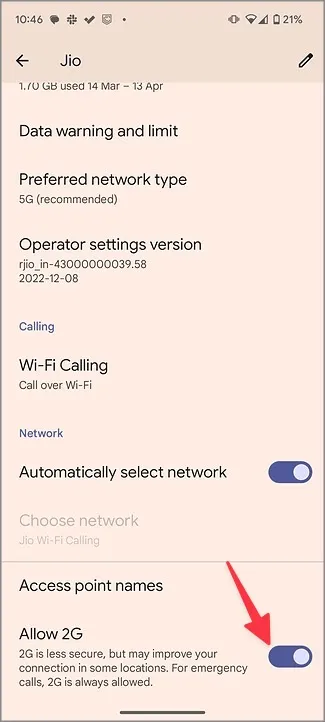
9.別のSIMカードを使用
一時的に別のSIMカードに切り替えて、もう一度試してみることができます。 Android携帯が別のSIMカードで正常に動作する場合は、キャリアに連絡して問題を解決してください。
10.ネットワーク設定をリセット
どの方法でもうまくいかない場合は、Android携帯のネットワーク設定をリセットする時です。 やるべきことは以下の通りです。
1.Android携帯の「設定」を起動します。
2.システムにスクロールします。
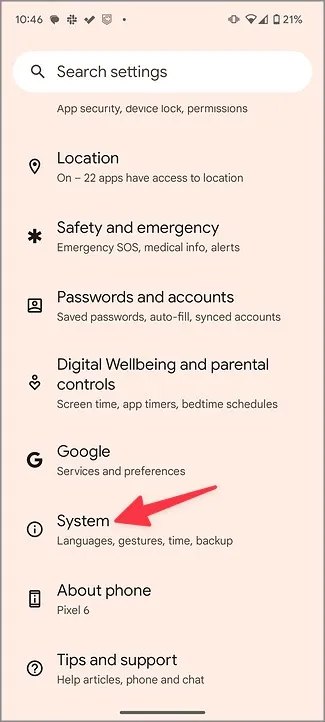
3.リセットオプションを選択します。
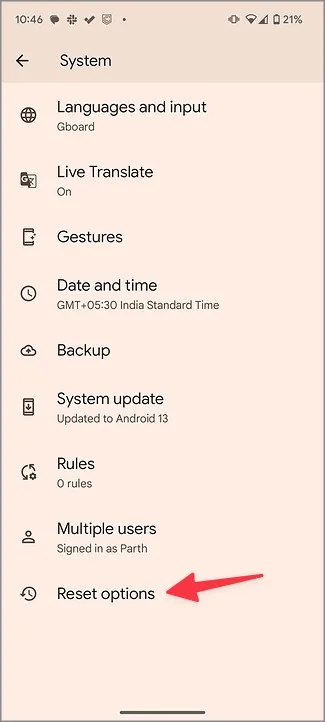
4.Wi-Fi、モバイル、Bluetoothのリセットをタップします。
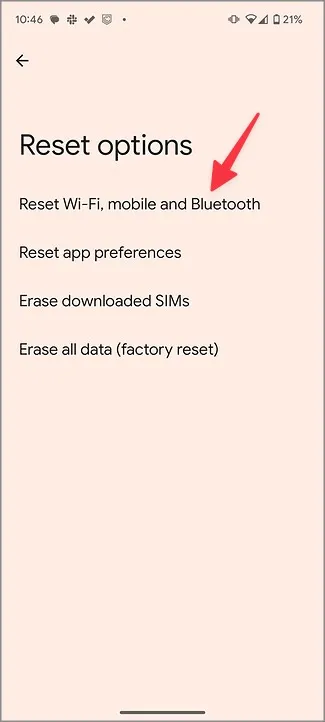
5.次のメニューから設定をリセットを選択します。
ネットワーク設定をリセットすると、AndroidシステムはすべてのWi-Fiネットワーク、Bluetooth接続、およびVPNプロファイルを携帯電話から削除します。 個人データや携帯電話にインストールされているアプリには影響しません。
11.アンドロイドOSのアップデート
Android携帯のシステムビルドにバグがあると、ネットワーク登録の問題につながる可能性があります。 Androidメーカーは、毎月新しいパッチやシステムアップデートを頻繁にリリースしています。 以下の手順でダウンロードしてインストールできます。
1.Androidの「設定」を起動します。
2.システムにスクロールし、システムアップデートを選択します。

最新のAndroidアップデートをダウンロードしてインストールします。
Androidのネットワーク問題
ネットワークに登録されていないAndroid携帯は、間違いや混乱の原因になります。 このような問題のために重要な電話やメッセージを見逃す可能性があります。 最寄りのサービスセンターに予約を入れる前に、上記のトリックを使用して、すぐに問題を解決してください。
